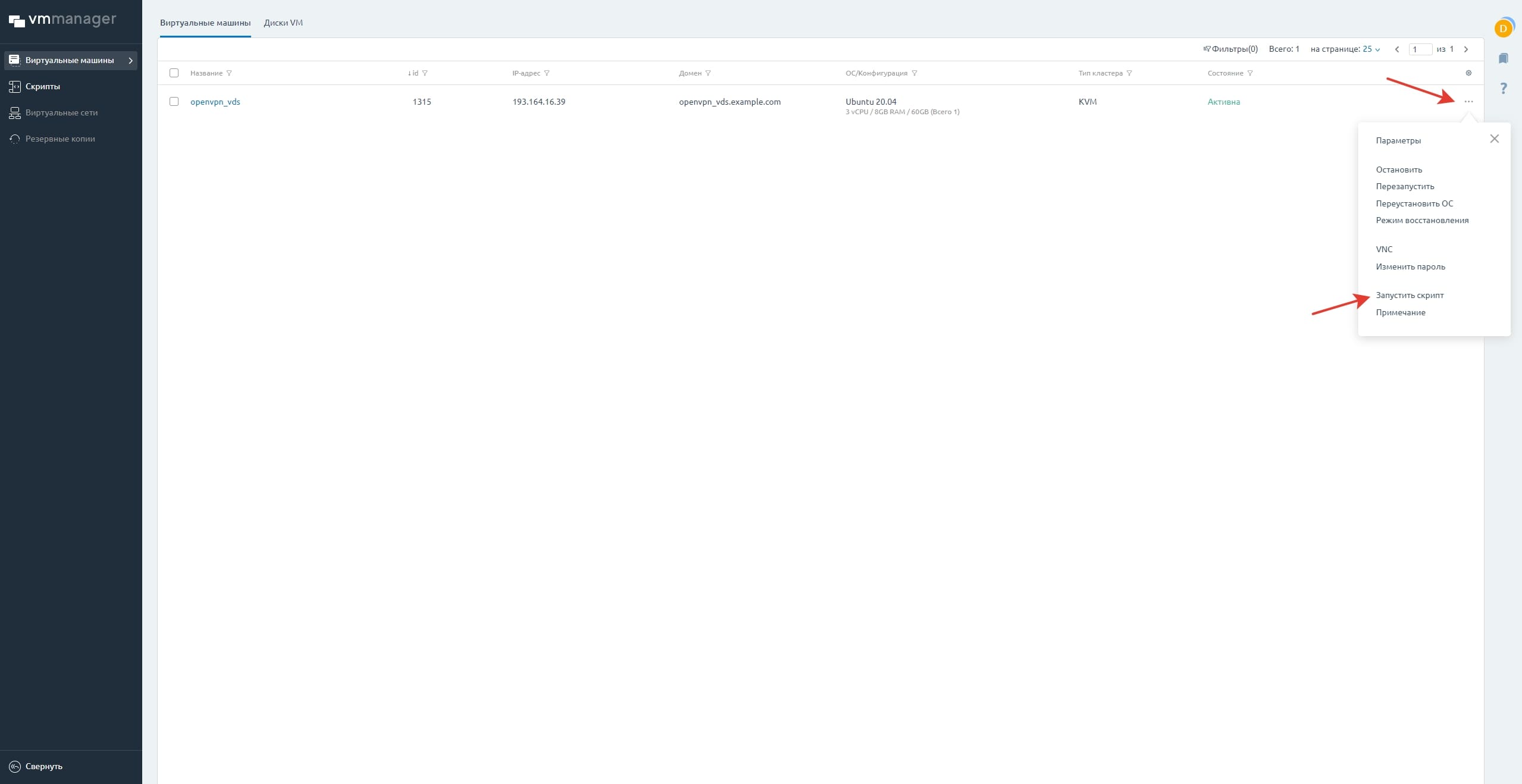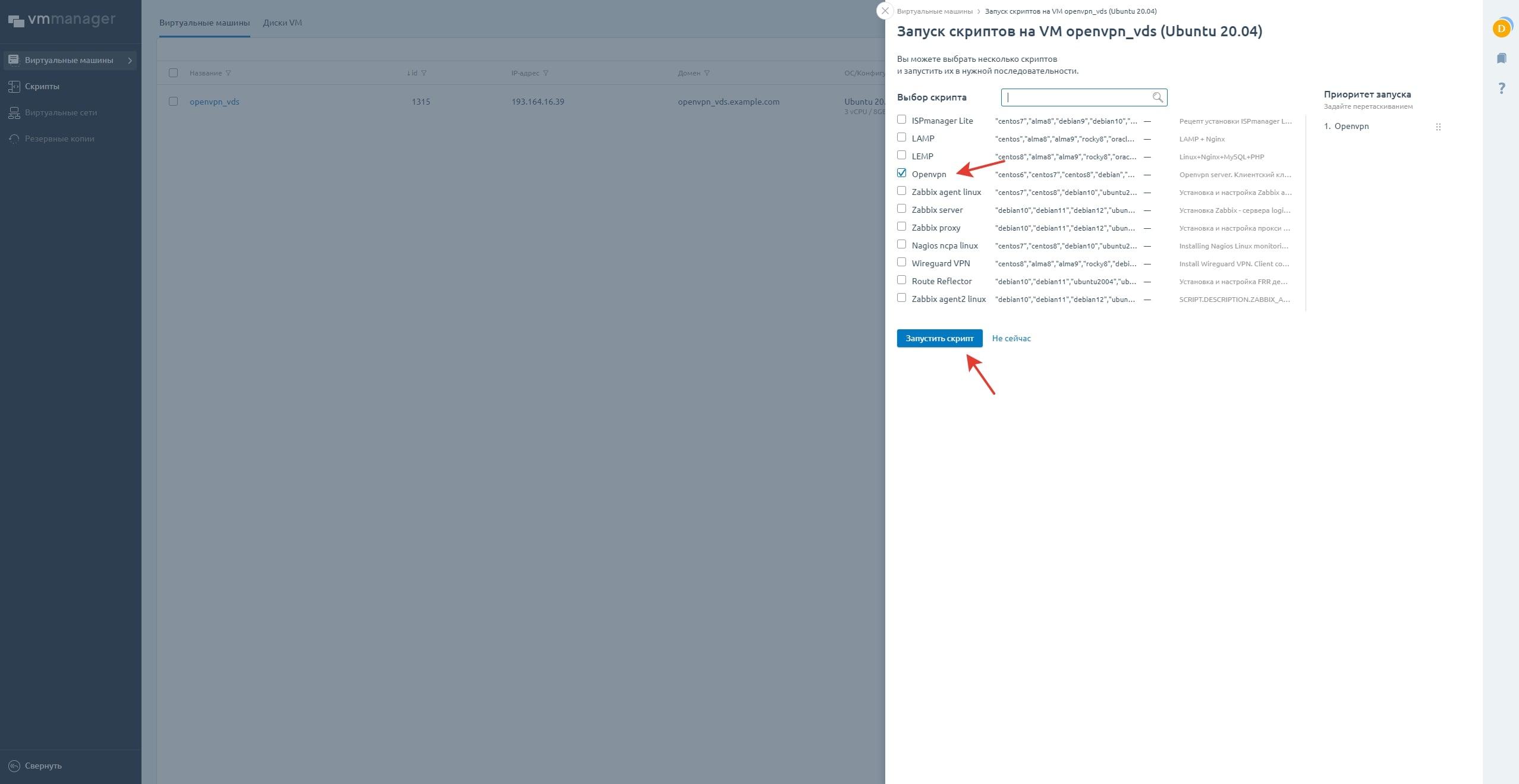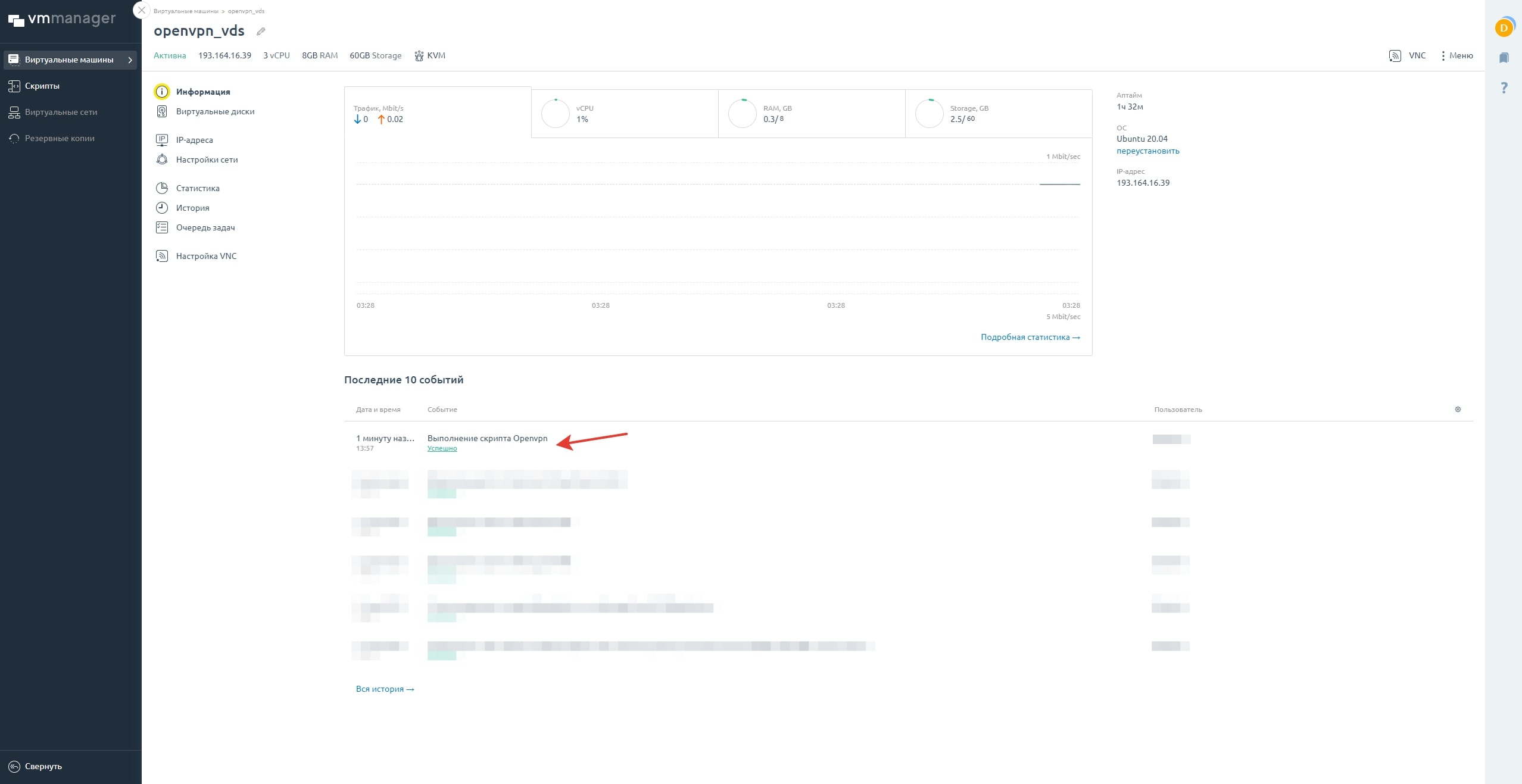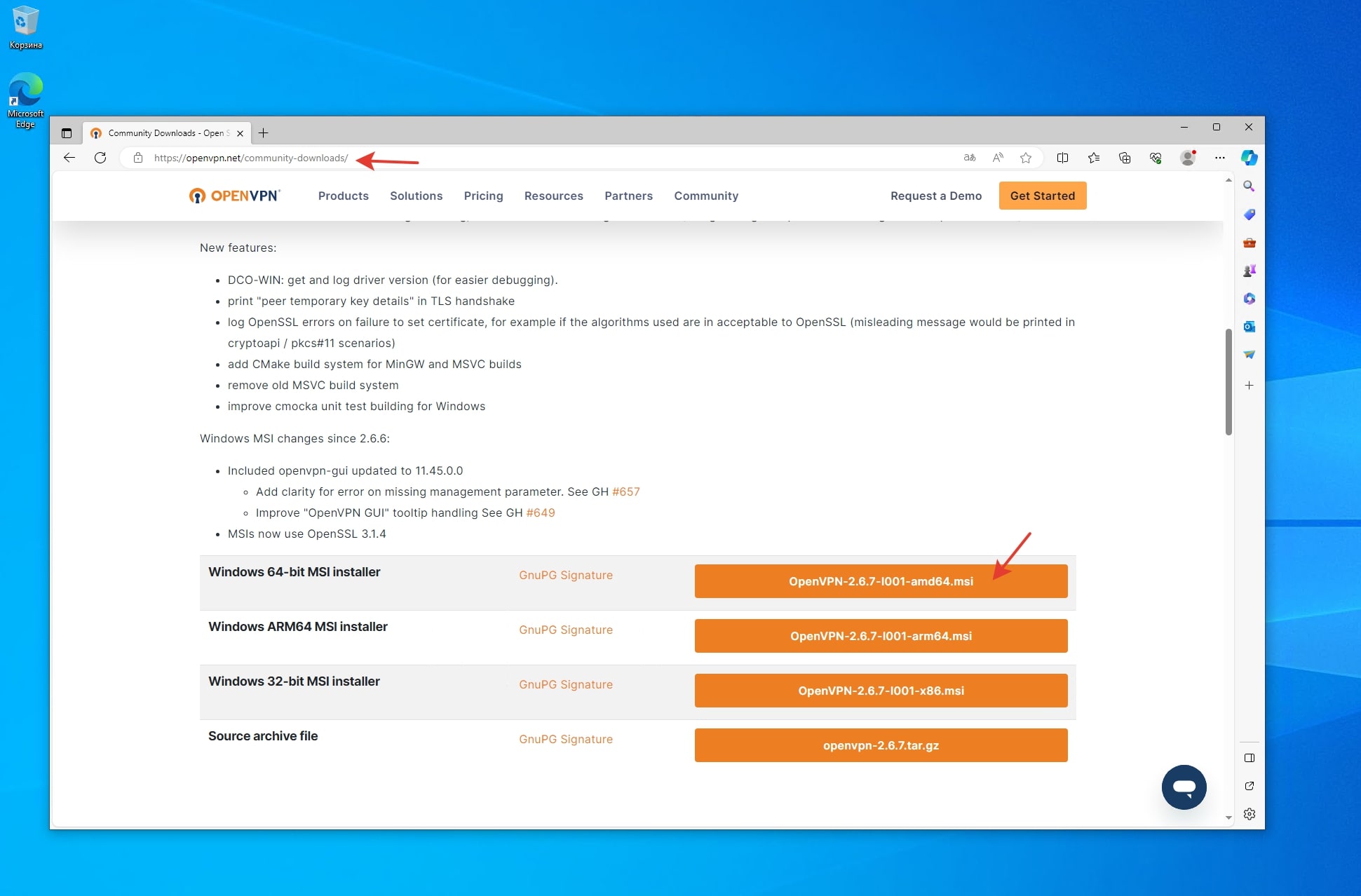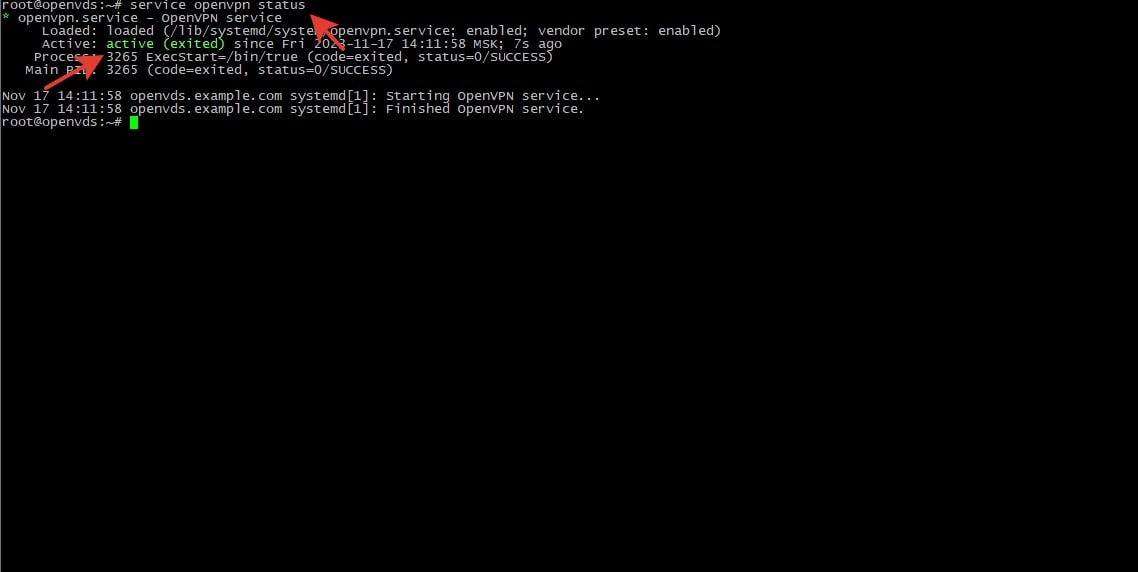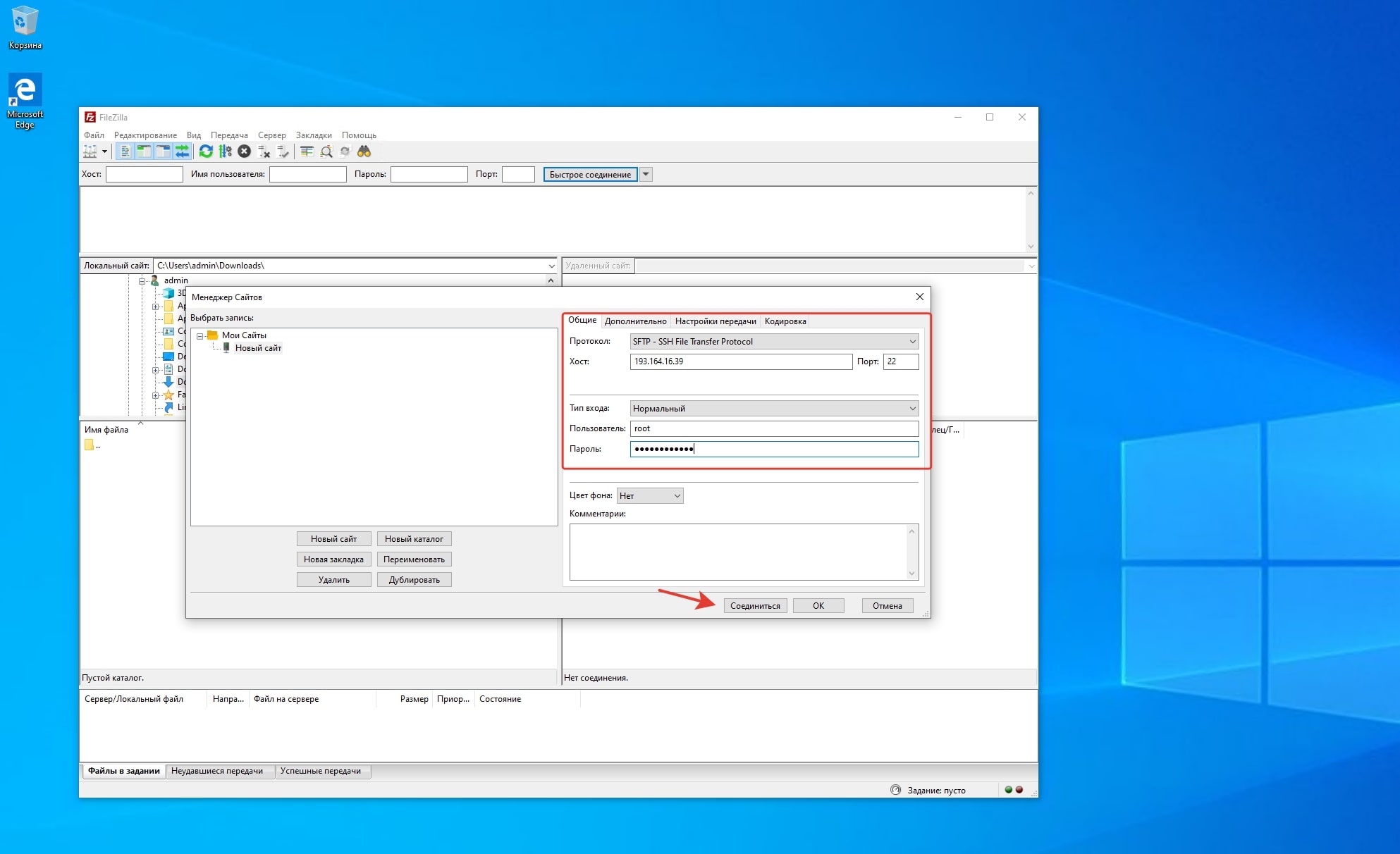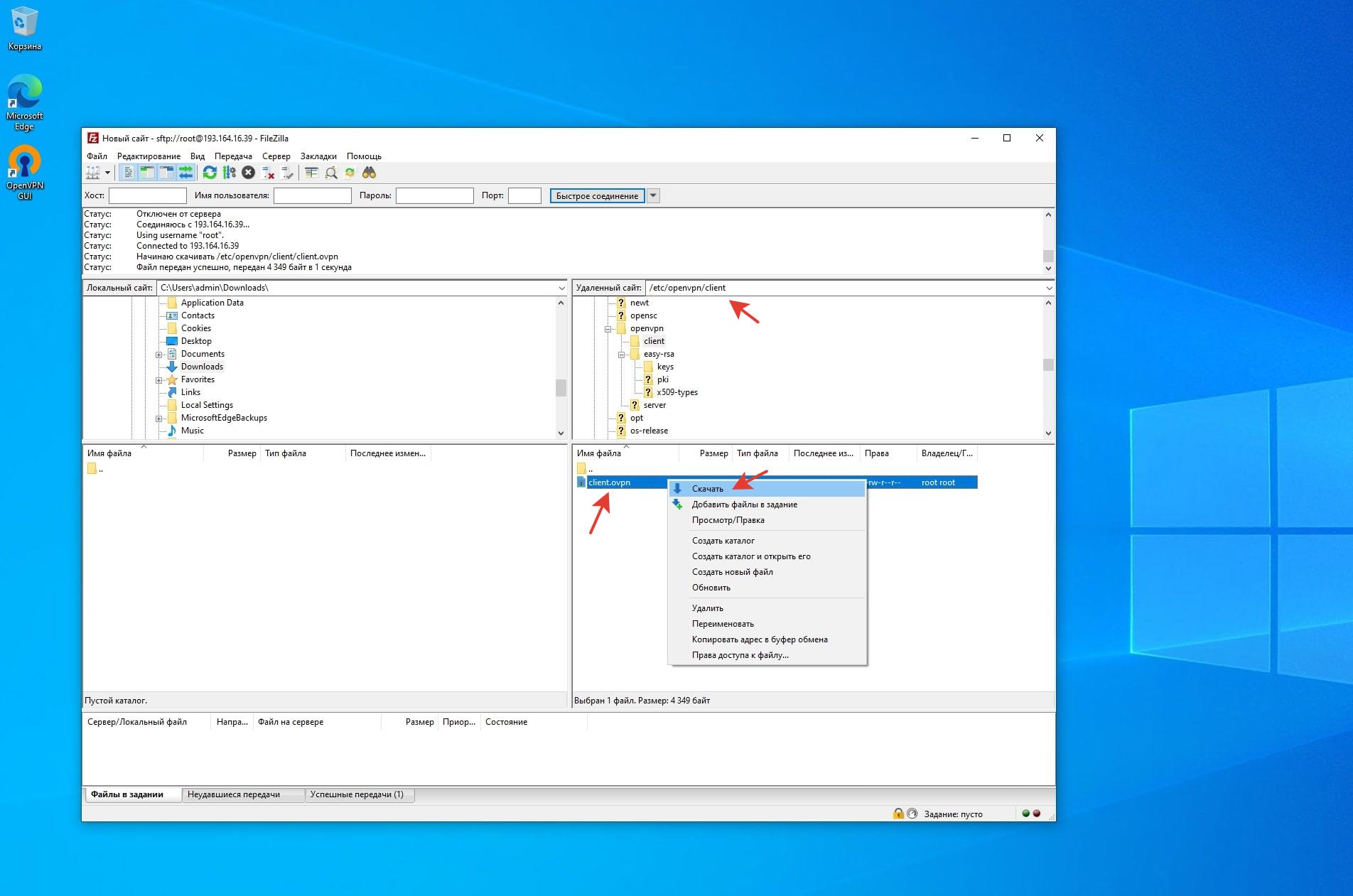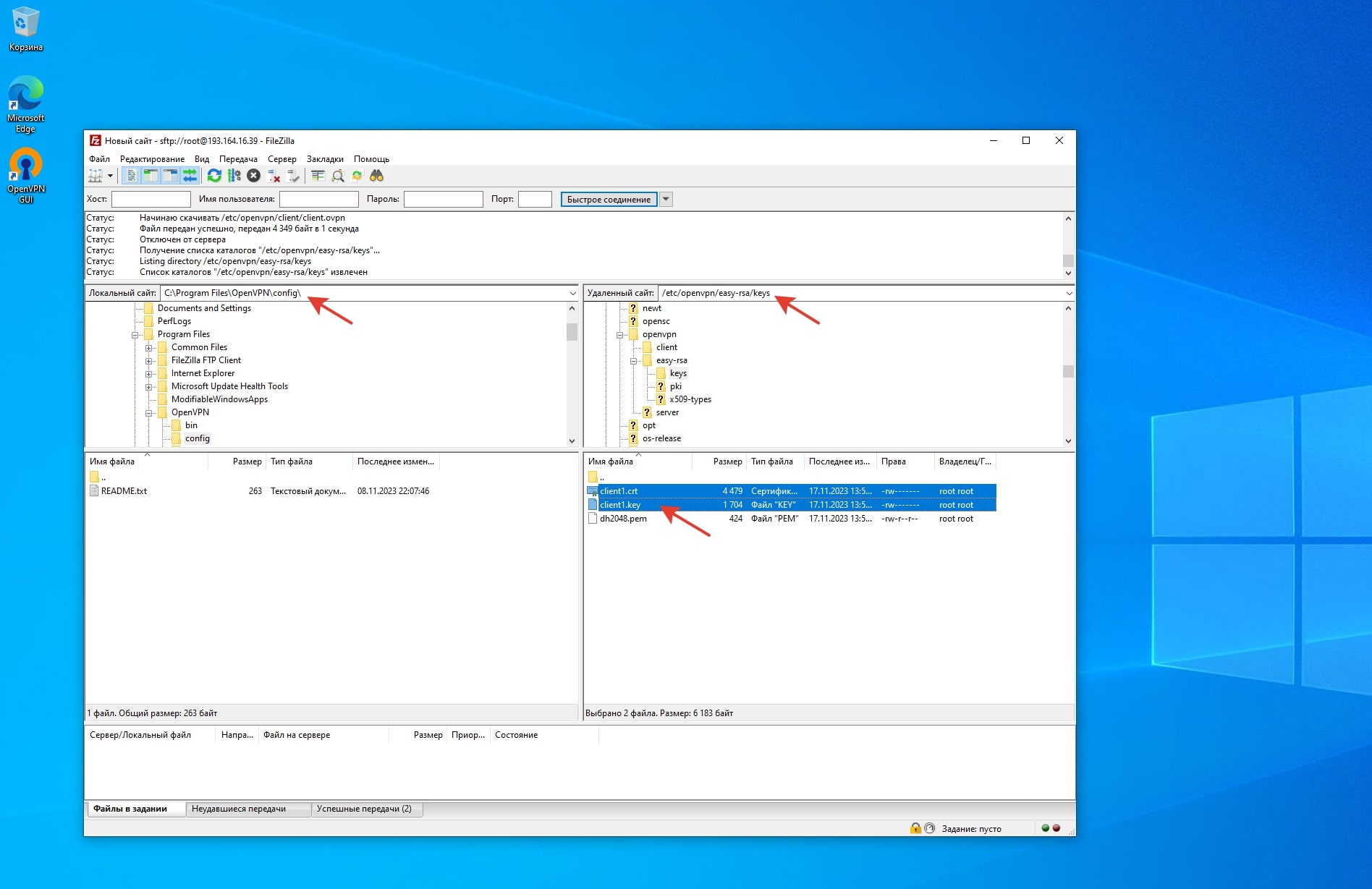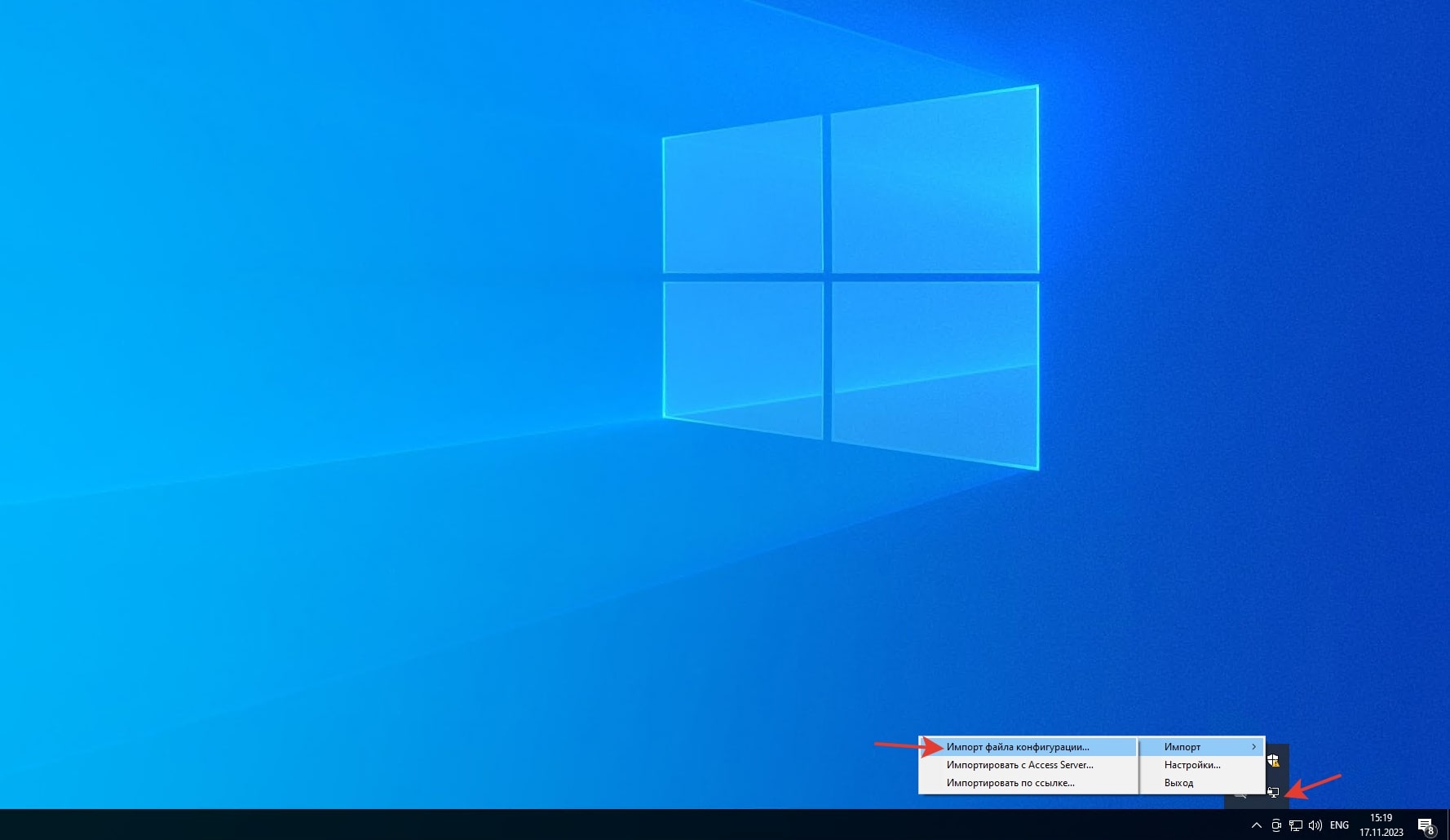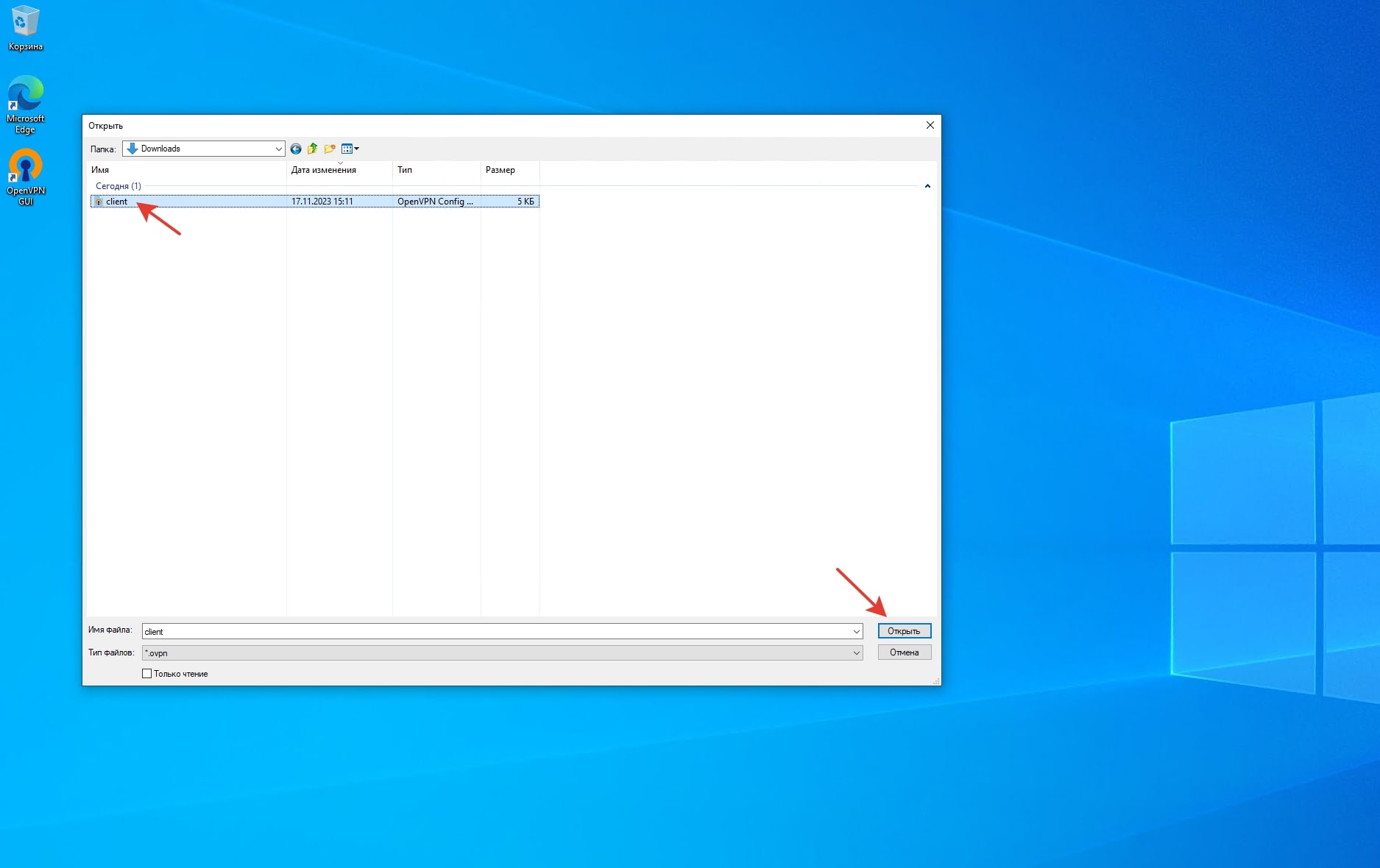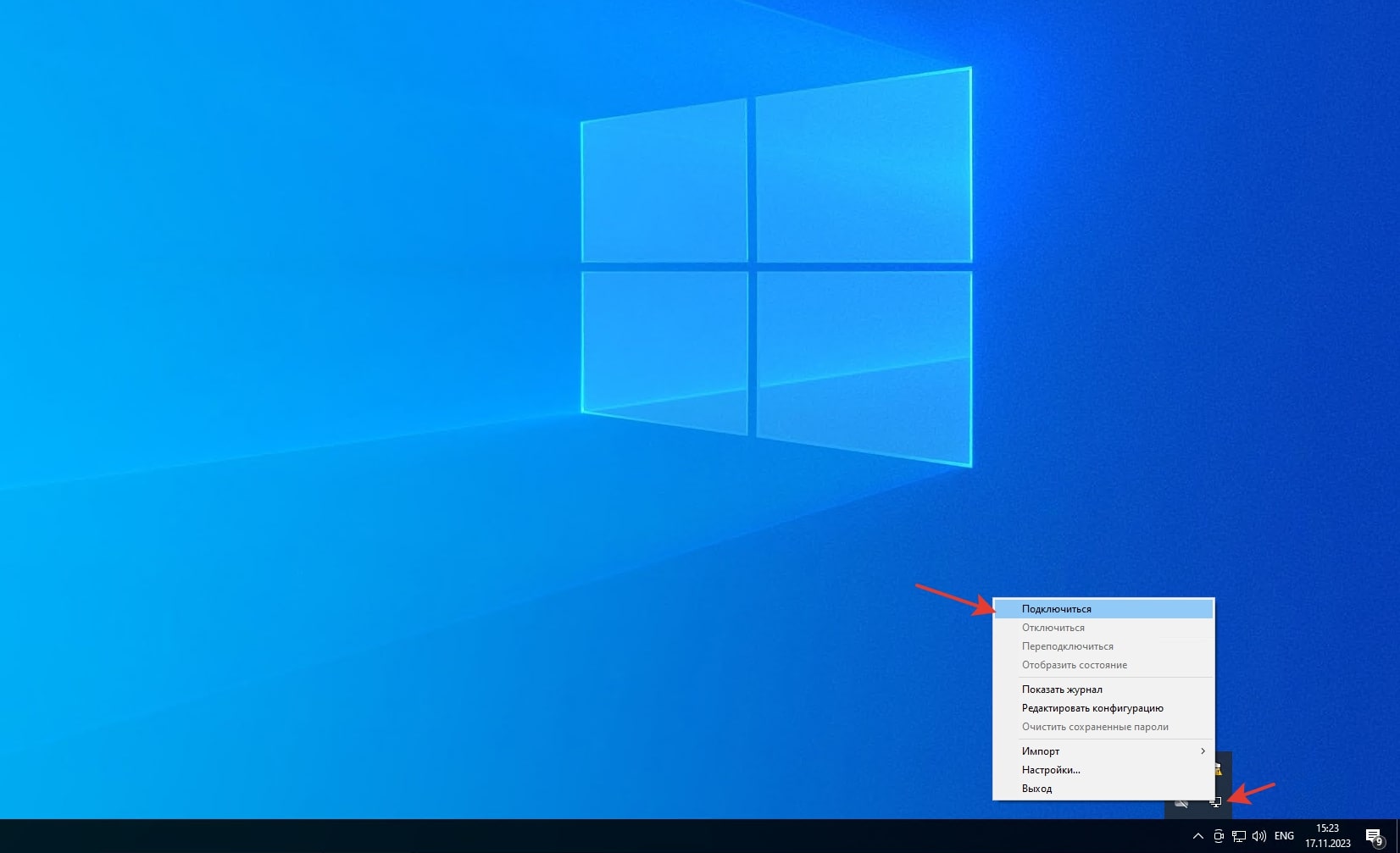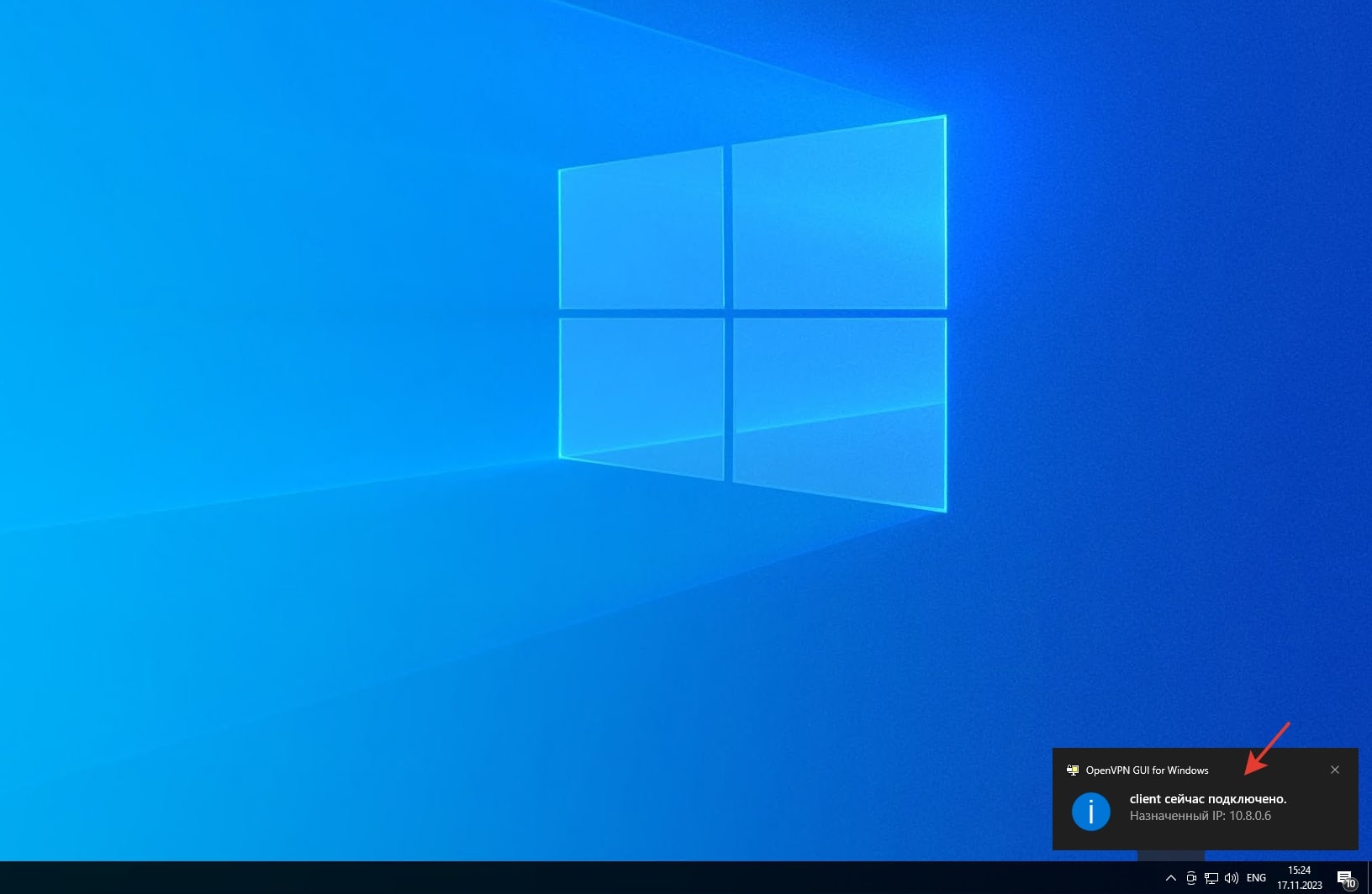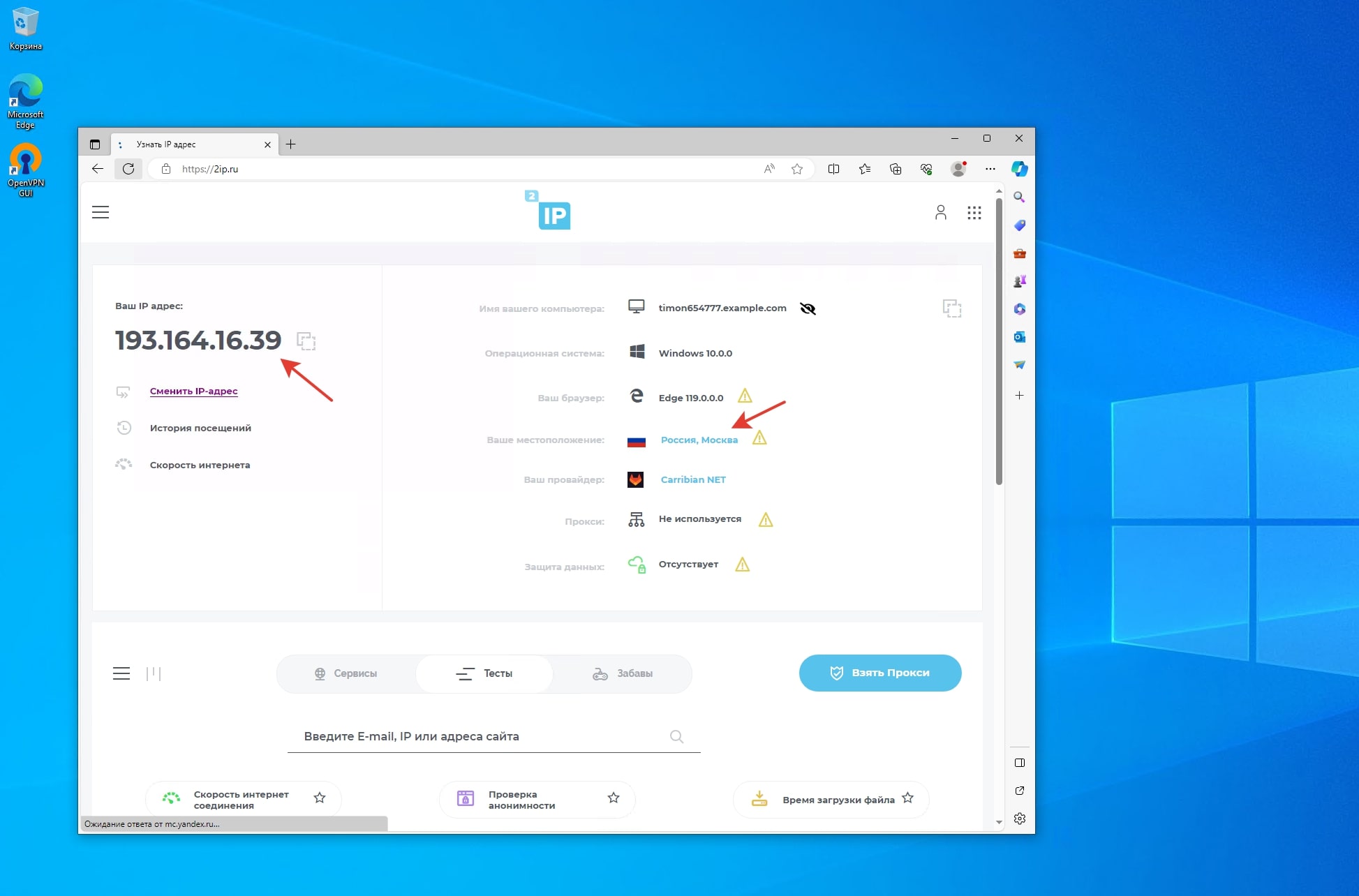Установка и настройка OpenVPN сервера
- В этом руководстве мы расскажем, как оперативно установить и запустить OpenVPN на виртуальном сервере, на примере ОС Ubuntu 20.04
- Перед началом установки необходимо выбрать и заказать тарифный план VDS
- После заказа и активации сервера, Вы можете приступить к созданию VPN сервера
- Если Вам потребуется помощь с установкой, Вы можете создать запрос в техническую поддержку и мы установим OpenVPN бесплатно на Ваш vds
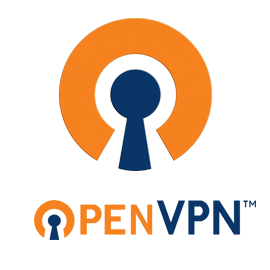
Установка OpenVPN сервера
После заказа и активации услуги vds, на Вашу почту будет отправлено письмо с информацией о заказе, в котором будут данные для доступа в панель управления сервером vmmanager. OpenVPN является бесплатным продуктом, установка доступна в панели vmmanager в меню опций сервера (поддерживаемые ОС centos6, centos7, centos8, debian, ubuntu18.04, ubuntu16.04, ubuntu20.04, rocky8, oracle8, alma8, alma9). Нажмите на пункт "Запустить скрипт", выберите Openvpn и запустите установку. Дождитесь завершения установки, в истории событий появится уведомление об успешной установке. Также необходимо скачать и установить клиент программы OpenVPN на Ваш ПК.
Настройка подключения OpenVPN
После завершения установки VPN сервера, подключитесь к vds по ssh и проверьте, что служба openvpn активна с помощью команды service openvpn status (при необходимости запустите службу командой service openvpn start). Конфигурационный файл OpenVPN находится на виртуальном сервере, в директории "/etc/openvpn/server.conf", но для начала работы Вы можете использовать дефолтные настройки. Для возможности подключения VPN клиента к серверу, необходимо скачать конфигурационный файл клиента client.ovpn (который размещается по пути "/etc/openvpn/client/client1.ovpn"), а также файлы сертификата и ключа (из директории "/etc/openvpn/easy-rsa/keys/") с vds на Ваш компьютер. Сделать это возможно с помощью FTP, используя протокол sftp.
Запустите приложение OpenVPN GUI на Вашем ПК и импортируйте файл конфигурации, который был загружен с сервера. После загрузки файла нажмите "Подключиться" и дождитесь активации соединения. При активном подключении Ваш ПК начинает использовать vds в качестве защищенного VPN туннеля. Для проверки работы VPN Вы можете использовать сервис 2ip, который сообщит информацию о Вашем интернет подключении и IP адресе. На этом установка и базовая настройка OpenVPN сервера завершена.